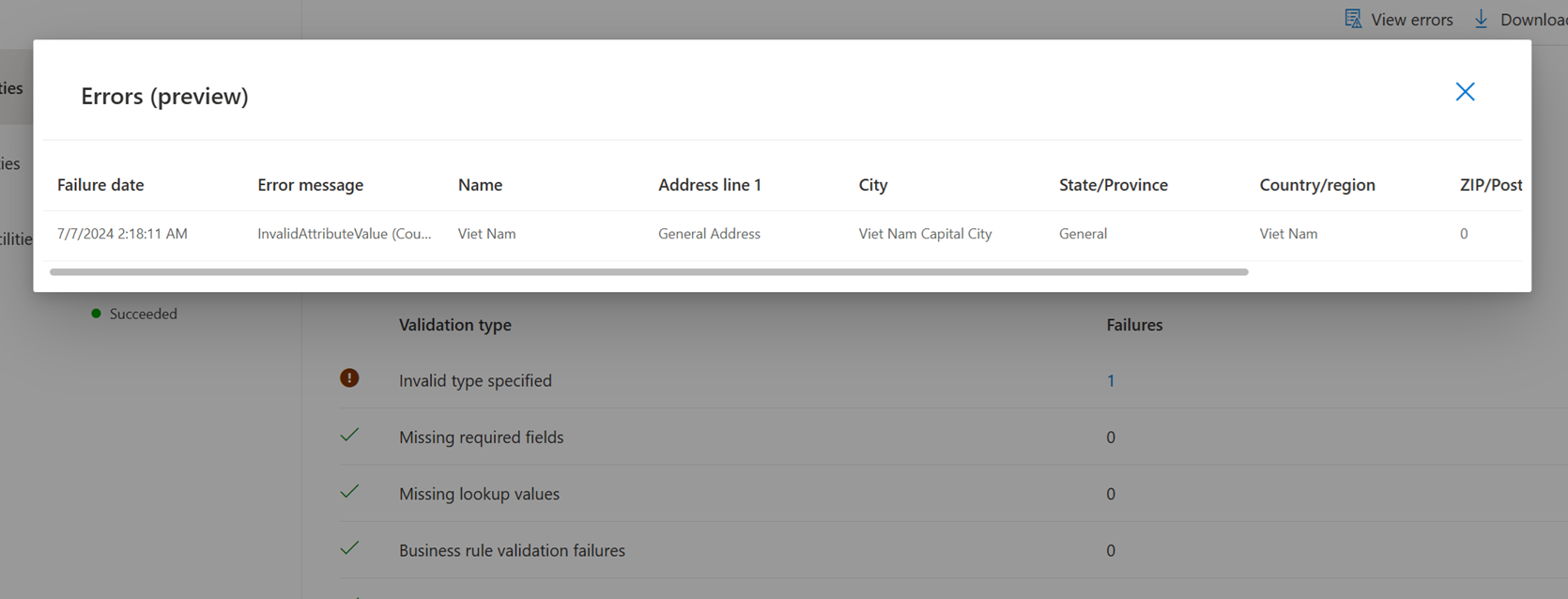查看数据导入
利用 Microsoft Sustainability Manager 的主动导入错误处理体验提高数据质量和准确性。 您可以在连接页面上定位错误的位置和原因,或下载错误报告。 您还可以直接从连接页面快速编辑连接,而无需使用数据导入向导。
您可以将导入错误处理体验用于所有导入类型,包括:
查看数据导入进度
当您从数据导入页面选择导入时,将显示连接页面。
| 数字 | 说明 |
|---|---|
| 1 | 负责人、连接类型和总体状态。 |
| 2 | 查询和状态列表。 |
| 3 | 查看或下载错误报告。 |
| 4 | 查询状态。 |
| 5 | 错误明细,您可以选择来获取详细信息。 |
如需错误、原因和解决方法的完整列表,请转到解决数据导入错误消息。
查看错误
您可以通过两种不同的方式查看错误:
要在页面上查看错误预览,在失败列中选择数字,或选择查看错误。 将出现错误(预览)弹出窗口。
备注
您可以在导入完成后或导入过程中出现 1,000 个错误后查看错误。 如果您在此之前选择查看错误,可能会收到错误,显示 JSON 输入意外结束。 您可以在导入完成或达到 1,000 个错误后重试。
要在 Microsoft Excel 文件中下载错误,选择下载错误报告。 错误报告将包含所有未导入的记录。 每条记录都包含解释错误原因的错误消息。 您可以使用此报告查看所有需要更正的记录、进行更改并重新导入数据。 当多个实体包含在同一导入中时,每个实体的错误文件会单独生成。
除完成之外的所有导入状态都会生成错误报告。 此图显示使用 Excel 的错误报告示例。 每份报告都包含您需要更正的所有记录,以及解释错误原因的每条错误消息。
您也可以在刷新状态下直接从数据导入页面下载错误报告。
页面历史记录
| 日期 | 更新说明 |
|---|---|
| 2024 年 7 月 26 日 | 将标题从数据导入的错误处理更改为查看数据导入,以反映 UI 中的更改,更改可提供更直观的查看数据导入和检查错误体验。 |